Essayez dès maintenant ces solutions testées
- De nombreux utilisateurs de Windows 11 rencontrent cette erreur lors de la connexion à leur PC: Un problème s'est produit et votre code PIN n'est pas disponible.
- Selon Microsoft, le problème est dû à des modifications des paramètres de sécurité de Windows qui pourraient être dues à des erreurs de mise à jour et à une infection par des logiciels malveillants.
- Vous pouvez corriger cette erreur en renommant le dossier NGC de votre système en mode sans échec et en réinitialisant votre PC aux paramètres par défaut.
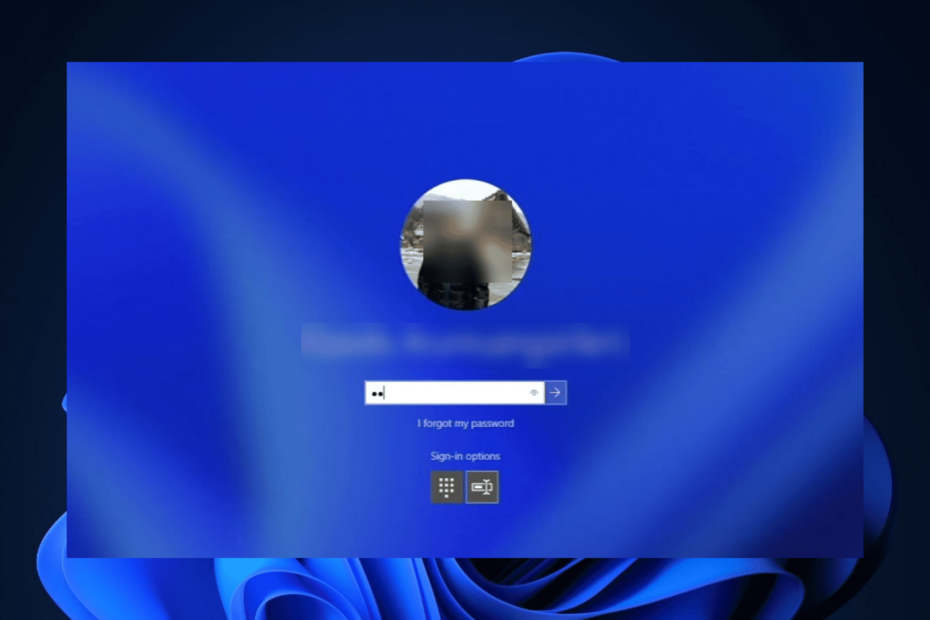
XINSTALLER EN CLIQUANT SUR TÉLÉCHARGEMENT. DÉPOSER
Pour résoudre les problèmes du système Windows PC, vous aurez besoin d’un. outil dédié
- Téléchargez Fortect et installez-le sur votre PC
- Démarrez le processus d'analyse de l'outil pour rechercher les fichiers corrompus qui sont à l'origine de votre problème
- Faites un clic droit sur Démarrer la réparation pour que l'outil puisse démarrer l'algorithme de réparation
Le code d'erreur 0xd0000225 est un problème d'écran de connexion sous Windows 11 c'est aussi frustrant qu'énervant. Parfois, cela peut se répéter jusqu'à trois fois par semaine.
Bien que Windows recommande de redémarrer votre ordinateur, il s'agit d'une solution temporaire qui ne fonctionne même pas pour de nombreux utilisateurs. Même lorsque c’est le cas, il ne faut que quelques jours pour que le problème réapparaisse.
Qu'est-ce qui cause l'erreur 0xd0000225 sur Windows 11 ?
Certaines des raisons pour lesquelles vous voyez le code d’erreur 0xd0000225 sur Windows 11 incluent :
Comment testons-nous, évaluons-nous et évaluons-nous ?
Nous avons travaillé au cours des 6 derniers mois sur la création d'un nouveau système d'évaluation sur la façon dont nous produisons du contenu. Grâce à lui, nous avons ensuite refait la plupart de nos articles pour apporter une véritable expertise pratique sur les guides que nous avons réalisés.
Pour plus de détails, vous pouvez lire comment nous testons, examinons et évaluons WindowsReport.
- Erreur de mises à jour Windows - Si Windows rencontre une erreur lors de la mise à jour de votre ordinateur, les paramètres de sécurité de votre système peuvent être affectés. D'où l'erreur 0xd0000225.
- Attaque de logiciel malveillant – La raison pour laquelle vous ne parvenez pas à vous connecter avec un code PIN correct peut être due à des infections de logiciels malveillants sur votre ordinateur, utilisez donc toujours logiciel antivirus fiable.
- Fichiers système corrompus – Si les fichiers système responsables de Sécurité Windows sur votre PC sont corrompus, vous ne pouvez pas exclure des problèmes comme l’erreur 0xd0000225.
Quelle que soit la cause du problème, vous pouvez utiliser les méthodes expliquées ci-dessous pour le résoudre.
Comment puis-je corriger l’erreur 0xd0000225 sous Windows 11?
Lors du dépannage de l’erreur 0xd0000225, vous devez commencer par les bases. Ils pourraient suffire à résoudre l’erreur :
- Si le problème se produit de manière répétée sur votre ordinateur, votre première ligne d'action consiste à mettre à niveau Windows vers la dernière version.
- Si vous avez récemment installé une application, essayez désinstaller l'application et vérifiez si le problème n'apparaît plus.
- Utilisez le pare-feu Windows Defender pour exécuter une protection contre les virus et les menaces sur votre PC.
Si le problème persiste après avoir effectué tout ce qui précède, vous devez essayer ces solutions majeures qui ont fonctionné pour de nombreux utilisateurs.
1. Renommez le dossier NGC à l'aide de l'invite de commande
- Tenez le Changement de votre clavier et redémarrez votre ordinateur pour démarrer le système en mode sans échec.
- Une fois la Démarrage avancé apparaît, sélectionnez Dépanner.
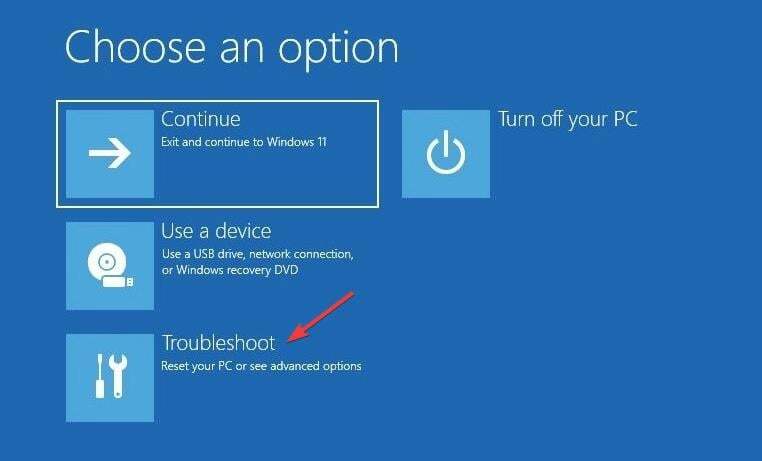
- Ensuite, cliquez sur le Options avancées.
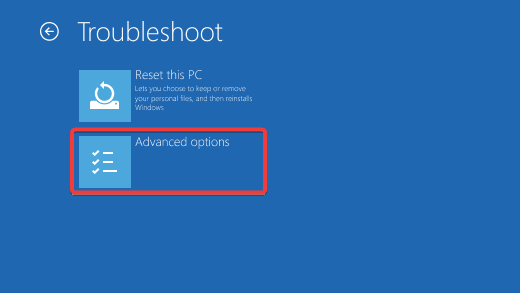
- Aller à Invite de commande sous Options avancées.
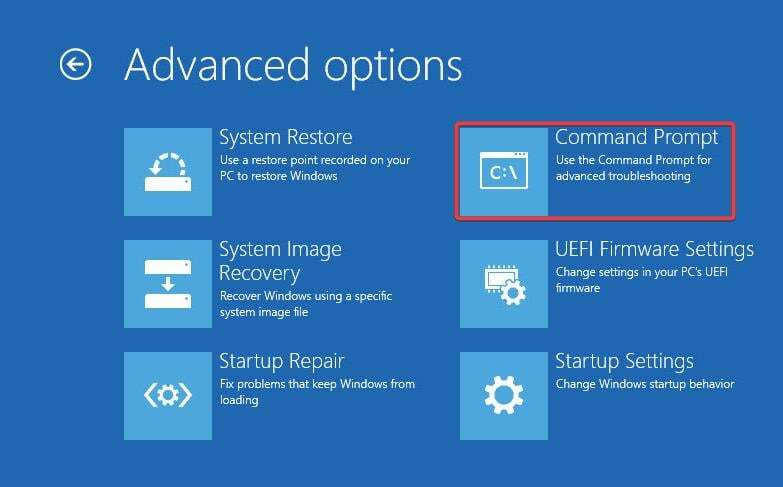
- Collez la commande suivante et appuyez sur Entrer sur votre clavier pour vous approprier le dossier NGC :
icacls C:\Windows\ServiceProfiles\LocalService\AppData\Local\Microsoft\Ngc /T /Q /C /RESET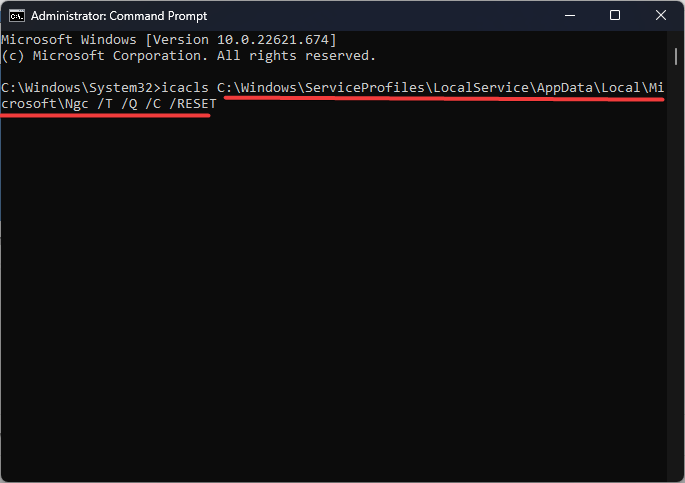
- Attendez la fin du processus.
- Ensuite, exécutez la commande suivante et appuyez sur Entrer sur votre clavier pour renommer le dossier:
Ren C:\Windows\ServiceProfiles\LocalService\AppData\Local\Microsoft\Ngc Ngc.old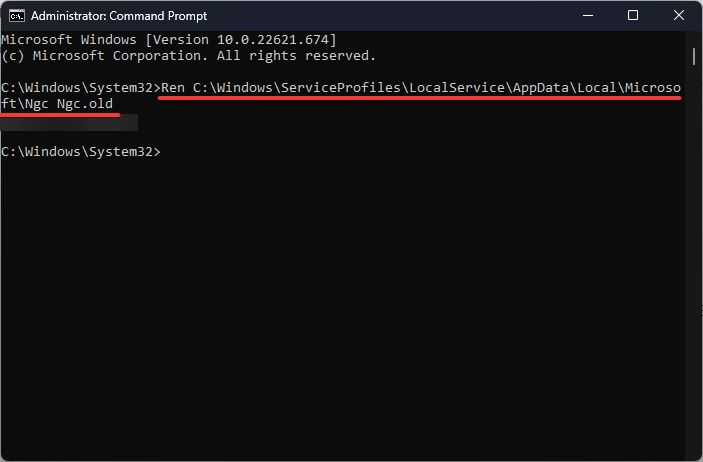
- Une fois le processus terminé, revenez au premier écran et cliquez sur Continuer pour procéder au démarrage normal.

- Connectez-vous maintenant avec votre mot de passe et configurez à nouveau votre code PIN.
Renommer le Ngc le dossier est également utile lorsque vous rencontrez le Votre code PIN n'est plus disponible erreur.
2. Supprimez et rajoutez votre code PIN de connexion
- Presse les fenêtres + je sur votre clavier pour ouvrir Paramètres. Aller à Comptes dans le volet de gauche et faites défiler vers le bas pour sélectionner Options de connexion.
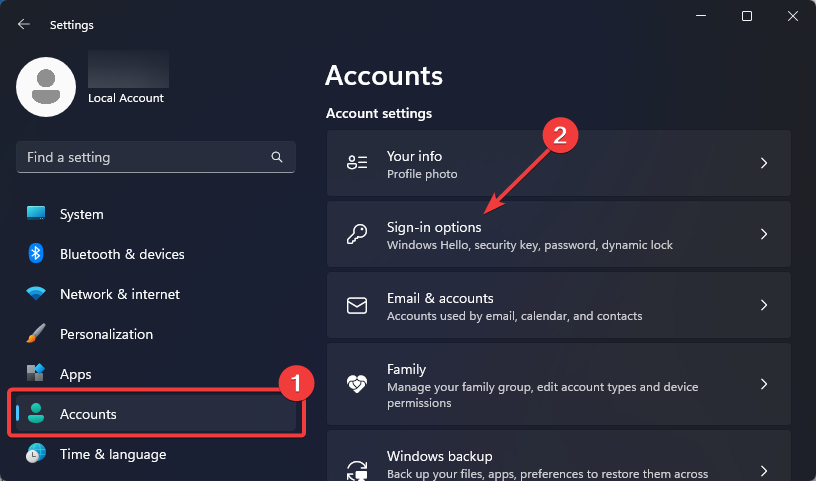
- Cliquez pour développer le Code PIN (Windows Hello) mosaïque et sélectionnez Retirer à partir des options résultantes. Cliquer sur Retirer encore une fois au prochain dialogue pour continuer.
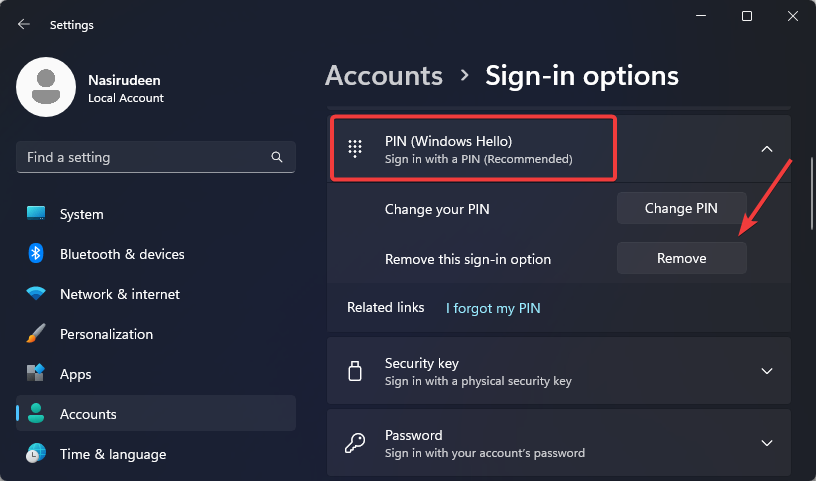
- Entrez le mot de passe de votre appareil et cliquez sur le D'ACCORD bouton pour confirmer la suppression.

- Ensuite, revenez en arrière pour développer le Code PIN (Windows Hello) vignette et cliquez sur le Installation bouton.

- Saisissez le mot de passe de votre appareil et cliquez sur le D'ACCORD bouton pour continuer.

- Saisissez votre nouveau code PIN et cliquez sur le D'ACCORD bouton pour l'enregistrer.
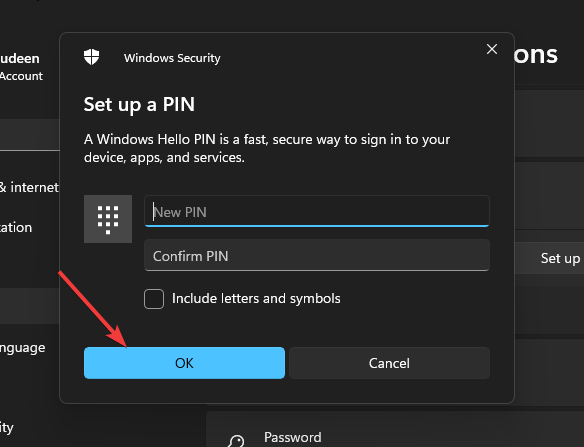
- Redémarrez ou verrouillez votre PC et connectez-vous avec votre code PIN pour vérifier s'il n'y a plus de problème.
Ce guide peut vous aider si vous impossible de supprimer le code PIN sous Windows 11.
- Résolu: votre code PIN n'est plus disponible sous Windows 11
- Correctif: l'étalonnage XP-PEN ne fonctionne pas
- Correctif: vitesse de RAM incorrecte sous Windows 11
- Résolu: Windows 11 redémarre après la mise en veille
3. Réinitialisez votre PC aux paramètres par défaut en mode sans échec
- Sur l'écran de connexion Windows, maintenez enfoncée la touche Changementpendant que vous redémarrez votre ordinateur pour démarrer le système en mode sans échec.
- Après le redémarrage de votre PC Choisis une option écran, sélectionnez Dépanner.
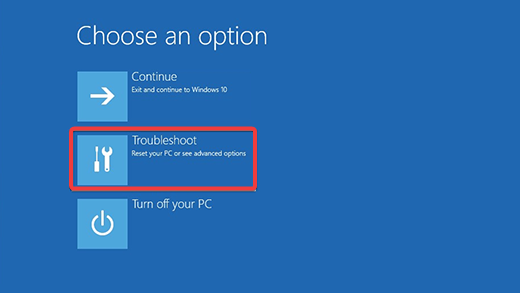
- Ensuite, cliquez sur Réinitialisez ce PC.
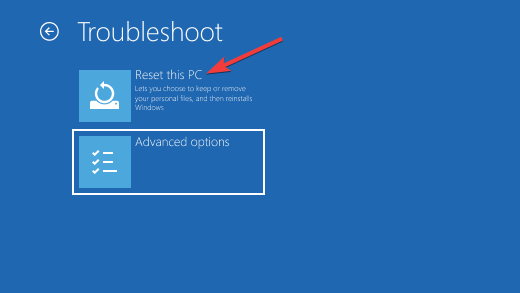
- Sélectionner Conserver mes fichiers procéder.
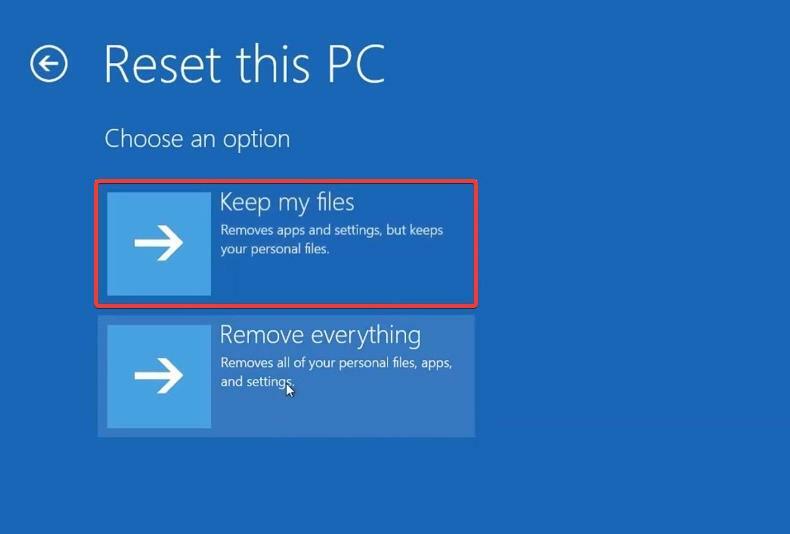
- Sur l'écran suivant, choisissez Téléchargement dans le cloud et cliquez sur Suivant.
- Attendez la fin du processus. Vous pouvez désormais configurer un autre code PIN de connexion sans aucun problème.
Pour plus d'informations sur d'autres façons de restaurez votre PC Windows 11 aux paramètres par défaut, consultez notre guide.
Vous pourriez également rencontrer une erreur code 0x80070035 sous Windows 11. Nous avons également les solutions pour y remédier immédiatement.
Nous avons également un guide détaillé sur la résolution d’autres problèmes de connexion. Vous pouvez apprendre quoi faire si vous impossible de se connecter sous Windows 11.
Connaissez-vous d'autres méthodes qui résolvent le problème? Partagez-les avec nous dans la section commentaires ci-dessous.


